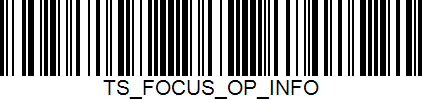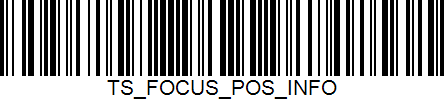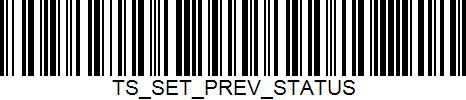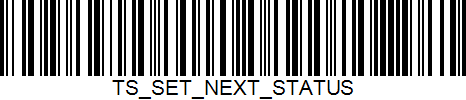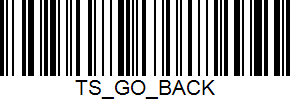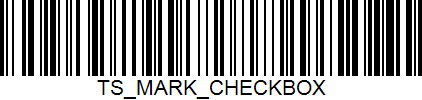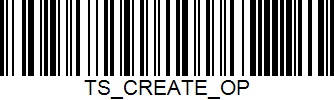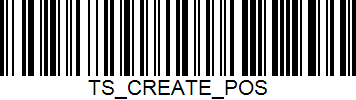Pryadko (обсуждение | вклад) |
Pryadko (обсуждение | вклад) |
||
| Строка 16: | Строка 16: | ||
===Основное=== | ===Основное=== | ||
| − | Перевести фокус на таблицу операций <code>'''Shift''' + '''⇧'''</code> | + | |
| + | * Перевести фокус на таблицу операций <code>'''Shift''' + '''⇧'''</code> | ||
| + | |||
[[Файл:Перевести фокус.png|слева|мини|422x422пкс]] | [[Файл:Перевести фокус.png|слева|мини|422x422пкс]] | ||
| Строка 25: | Строка 27: | ||
| − | Перевести фокус на таблицу позиций <code>'''Shift''' + '''⇩'''</code> | + | * Перевести фокус на таблицу позиций <code>'''Shift''' + '''⇩'''</code> |
| + | |||
[[Файл:Перевести фокус на таблицу позиций.png|слева|мини|444x444пкс]] | [[Файл:Перевести фокус на таблицу позиций.png|слева|мини|444x444пкс]] | ||
| Строка 33: | Строка 36: | ||
| + | * Навигация между строками таблицы с помощью стрелок <code>'''⇧'''</code> и <code>'''⇩'''</code> | ||
| + | * Перевести в предыдущий статус <code>'''Shift''' + '''⇦'''</code> | ||
| − | |||
| − | |||
| − | |||
[[Файл:Перевести операцию-позицию в предыдущий статус.png|слева|мини|466x466пкс]] | [[Файл:Перевести операцию-позицию в предыдущий статус.png|слева|мини|466x466пкс]] | ||
| Строка 44: | Строка 46: | ||
| + | * Перевести в следующий статус <code>'''Shift''' + '''⇨'''</code> | ||
| − | |||
[[Файл:ШК перевести операцию-позицию в следующий статус.png|слева|мини|466x466пкс]] | [[Файл:ШК перевести операцию-позицию в следующий статус.png|слева|мини|466x466пкс]] | ||
| Строка 53: | Строка 55: | ||
| + | * Вернуться на родительскую страницу <code>'''Shift''' + '''Backspace'''</code> | ||
| − | |||
[[Файл:ШК Вернуться назад.png|слева|мини]] | [[Файл:ШК Вернуться назад.png|слева|мини]] | ||
| Строка 65: | Строка 67: | ||
<br /> | <br /> | ||
===Страница операции=== | ===Страница операции=== | ||
| − | Открыть блок с информацией <code>'''Shift''' + '''⇧'''</code> | + | |
| + | * Открыть блок с информацией <code>'''Shift''' + '''⇧'''</code> | ||
| + | |||
[[Файл:Перевести фокус.png|слева|мини|422x422пкс]] | [[Файл:Перевести фокус.png|слева|мини|422x422пкс]] | ||
| Строка 72: | Строка 76: | ||
| + | |||
| + | * Скрыть блок с информацией <code>'''Shift''' + '''⇩'''</code> | ||
| − | + | ===Таблица операций=== | |
| + | * Посмотреть позиции выделенной операции <code>'''Enter'''</code> | ||
| + | * Открыть страницу выделенной операции <code>'''Shift''' + '''Enter'''</code> | ||
| + | * Отметить выделенную операцию чекбоксом <code>'''Space'''</code> | ||
| − | + | [[Файл:ШК отметить чекбоксом операцию-позицию.png|слева|мини|422x422пкс| | |
| − | |||
| − | |||
| − | + | ]] | |
| − | |||
| Строка 90: | Строка 96: | ||
| + | * Добавить новую операцию <code>'''Shift''' + '''n'''</code> | ||
| − | |||
[[Файл:ШК создания операции.png|слева|мини|334x334пкс]] | [[Файл:ШК создания операции.png|слева|мини|334x334пкс]] | ||
| Строка 100: | Строка 106: | ||
===Таблица позиций=== | ===Таблица позиций=== | ||
| − | |||
| − | Отметить выделенную позицию чекбоксом <code>'''Space'''</code> | + | * Открыть страницу выделенной позиции <code>'''Shift''' + '''Enter'''</code> |
| + | * Отметить выделенную позицию чекбоксом <code>'''Space'''</code> | ||
| + | |||
[[Файл:ШК отметить чекбоксом операцию-позицию.png|слева|мини|422x422пкс]] | [[Файл:ШК отметить чекбоксом операцию-позицию.png|слева|мини|422x422пкс]] | ||
| Строка 110: | Строка 117: | ||
| + | * Добавить новую позицию <code>'''Shift''' + '''n'''</code> | ||
| − | |||
[[Файл:ШК создания позиции.png|слева|мини|356x356пкс]] | [[Файл:ШК создания позиции.png|слева|мини|356x356пкс]] | ||
| Строка 120: | Строка 127: | ||
===Позиции приемки=== | ===Позиции приемки=== | ||
| − | |||
| − | |||
| − | |||
| − | Открыть список печати стикеров <code>'''Shift''' + '''I'''</code> | + | * Перевести фокус на поле "Поиск" в таблице позиций <code>'''Shift''' + '''L'''</code> |
| + | * Установить количество позиции приемки равное заказанному количеству <code>'''Shift''' + '''='''</code> | ||
| + | * Открыть список печати стикеров <code>'''Shift''' + '''I'''</code> | ||
Версия 13:49, 6 июля 2023
Содержание
Горячие клавиши ABCP 2.0
Операции
Данные горячие клавиши работают в списках, операциях и позициях документов ABCP 2.0 (TS):
- приемка товара;
- отгрузка;
- перемещение;
- возврат товара;
- возврат от поставщика;
- заказ клиента 2.0;
- доставка.
Для некоторых горячих клавиш также созданы штрих-коды (ШК располагается под описанием горячей клавиши).
Основное
- Перевести фокус на таблицу операций
Shift + ⇧
- Перевести фокус на таблицу позиций
Shift + ⇩
- Навигация между строками таблицы с помощью стрелок
⇧и⇩ - Перевести в предыдущий статус
Shift + ⇦
- Перевести в следующий статус
Shift + ⇨
- Вернуться на родительскую страницу
Shift + Backspace
Страница операции
- Открыть блок с информацией
Shift + ⇧
- Скрыть блок с информацией
Shift + ⇩
Таблица операций
- Посмотреть позиции выделенной операции
Enter - Открыть страницу выделенной операции
Shift + Enter - Отметить выделенную операцию чекбоксом
Space
- Добавить новую операцию
Shift + n
Таблица позиций
- Открыть страницу выделенной позиции
Shift + Enter - Отметить выделенную позицию чекбоксом
Space
- Добавить новую позицию
Shift + n
Позиции приемки
- Перевести фокус на поле "Поиск" в таблице позиций
Shift + L - Установить количество позиции приемки равное заказанному количеству
Shift + = - Открыть список печати стикеров
Shift + I